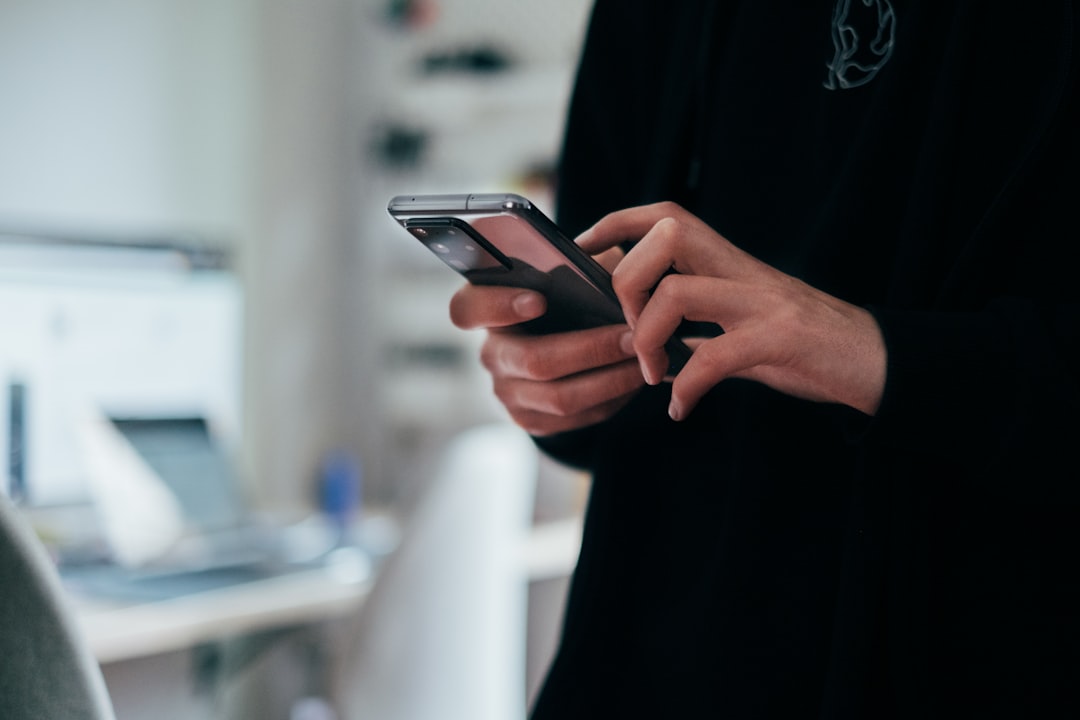スマホ容量不足の悩みを徹底解決!快適なデジタルライフを取り戻す専門ガイド
スマートフォンの容量不足は、現代のデジタルライフにおいて多くのユーザーが直面する共通の悩みです。写真や動画が保存できない、アプリの動作が重くなる、OSのアップデートができないといった問題は、日々の快適さを著しく損ねます。本記事では、長年のデジタルデバイス管理経験を持つ専門家が、スマホの容量不足が引き起こす具体的な問題から、その根本原因、そして誰でも実践できる具体的な解決策までを網羅的に解説します。あなたのスマホが再び軽快に動き出すための、実践的なノウハウと専門知識を惜しみなく提供します。

スマホ容量不足が引き起こす具体的な問題と潜在的リスク
スマートフォンのストレージ容量が不足すると、単に新しいデータを保存できないだけでなく、様々な不便や潜在的なリスクが発生します。デジタル機器ユーザーにとって、これらの影響を正確に理解することは、問題解決への第一歩となります。
パフォーマンスの低下と操作性の悪化
スマートフォンの容量が逼迫すると、OSやアプリが一時ファイルを生成するスペースが不足し、システム全体のパフォーマンスが著しく低下します。アプリの起動に時間がかかったり、動作がカクついたり、最悪の場合、予期せぬフリーズや強制終了が発生することもあります。特に、複数のアプリを同時に起動するマルチタスク環境では、その影響が顕著に現れるでしょう。
例えば、私が過去にサポートしたユーザーの中には、写真アプリを開くだけで数分かかる、メッセージアプリの入力が遅延するといった具体的な事例がありました。これは、ストレージの空き容量が極端に少ないために、システムがデータを効率的に読み書きできないことが原因です。快適なスマホ操作は、十分な空き容量に支えられているのです。
重要なデータの保存不可と機会損失
容量不足の最も直接的な影響は、新しい写真や動画、ドキュメントなどを保存できなくなることです。旅行先での感動的な瞬間や、子供の成長記録、仕事で必要な重要資料など、二度と撮り直せない、あるいは再取得が困難なデータを保存できない事態は、大きな機会損失につながります。
ある調査では、スマホユーザーの約40%が容量不足によって写真や動画の保存を諦めた経験があると報告されています。これは、個人の思い出だけでなく、ビジネスシーンにおいても顧客との重要なやり取りやプレゼンテーション資料を保存できないといった深刻な問題を引き起こしかねません。
システムアップデートの阻害とセキュリティリスク
OSのアップデートには、多くの場合、数GBから十数GBの空き容量が必要です。容量不足の状態では、最新のOSバージョンへのアップデートが実行できません。OSアップデートは新機能の追加だけでなく、セキュリティパッチの適用やバグ修正も含まれており、これができないと、既知の脆弱性が放置され、マルウェア感染や個人情報漏洩といったセキュリティリスクが高まります。
例えば、2023年に報告されたあるAndroidの脆弱性では、アップデート未適用端末が攻撃の対象となる可能性が指摘されました。常に最新のOSを維持することは、スマートフォンのセキュリティを保つ上で極めて重要であり、そのためには十分な空き容量の確保が不可欠なのです。

スマホ容量不足の根本原因を徹底解剖
なぜスマートフォンの容量は常に不足しがちなのでしょうか。その原因を深く理解することで、効果的な対策を講じることが可能になります。デジタルデバイスのストレージは、目に見えない様々なデータによって消費されています。
高解像度化する写真と動画データ
現代のスマートフォンは、非常に高性能なカメラを搭載しており、数千万画素の写真や、4K、さらには8Kといった超高解像度の動画を撮影できます。これらのデータは、一枚の写真で数MB、数分の動画で数百MBから数GBもの容量を消費します。SNSでの共有や個人的な記録として撮影される機会が増えるにつれて、これらのメディアデータがストレージを圧迫する主要な原因となっています。
例えば、iPhone 15 Proで撮影した1分間の4K 60fps動画は、約400MBの容量を占めます。もし毎日10分間撮影し続ければ、わずか1ヶ月で約120GBものストレージが消費される計算になります。これは、一般的な128GBモデルのスマホであれば、それだけで容量のほとんどを使い切ってしまう量です。画質の向上は喜ばしいことですが、その代償としてストレージ管理の重要性が増しているのです。
肥大化するアプリケーションとゲーム
スマートフォンのアプリケーションは、多機能化と高グラフィック化に伴い、そのサイズが年々増加しています。特に、人気のゲームアプリは、インストール時に数GB、さらにゲーム内データやアップデートで数十GBに達することも珍しくありません。また、メッセージアプリやSNSアプリも、送受信される写真や動画、キャッシュデータによって徐々に容量を増やしていきます。
例えば、人気ゲーム「原神」は、初期インストールで約20GB、アップデートを含めると60GBを超えることもあります。また、LINEやInstagramといった日常的に使用するアプリも、キャッシュやメディアデータが蓄積されることで、数GBから十数GBに膨れ上がることがあります。これらのアプリが複数インストールされている場合、ストレージへの負荷は非常に大きくなります。
システムファイルとキャッシュデータの蓄積
スマートフォンのOS自体も、バージョンアップを重ねるごとに機能が追加され、必要なストレージ容量が増加する傾向にあります。加えて、アプリの利用中に生成される一時ファイルやキャッシュデータも、知らず知らずのうちにストレージを圧迫します。キャッシュデータは、アプリの起動やウェブページの読み込みを高速化するために一時的に保存されるデータですが、時間が経つにつれて不要なものが蓄積され、膨大な量になることがあります。
ウェブブラウザのキャッシュ、SNSアプリの画像キャッシュ、動画ストリーミングサービスのオフライン保存データなどがその代表例です。これらのデータは、ユーザーが意識せずに蓄積されるため、容量不足の原因として見落とされがちです。定期的なクリーニングが推奨される理由がここにあります。
ダウンロードファイルとその他のデータ
インターネットからダウンロードしたドキュメント、音楽、動画ファイルなども、ストレージを消費する大きな要因です。一度ダウンロードしたものの、その後使用する機会がないまま放置されているファイルも少なくありません。また、ボイスメモやスクリーンショット、電子書籍なども、個々のファイルサイズは小さくても、数が多くなれば合計でかなりの容量になります。
特に、メールの添付ファイルや、仕事で共有された資料などをダウンロードしっぱなしにしているケースはよく見られます。これらのファイルは「ダウンロード」フォルダなどにまとめて保存されることが多く、定期的に確認し、不要なものを削除する習慣をつけることが重要です。

効果的な容量管理の基本原則と戦略
スマホの容量不足を解消し、快適な状態を維持するためには、計画的かつ継続的な管理が不可欠です。場当たり的な対応ではなく、データ管理の基本原則を理解し、戦略的に取り組むことが成功の鍵となります。
ストレージ使用状況の正確な把握
まず、自分のスマホが何にどれだけの容量を使っているのかを正確に把握することが重要です。iOSとAndroidのどちらのOSでも、設定メニューからストレージ使用状況を確認できます。これにより、どの種類のデータ(写真、アプリ、システム、その他)が最も容量を圧迫しているのかを特定し、優先的に対処すべき項目を明確にできます。
- iOSの場合: 「設定」アプリを開き、「一般」→「iPhoneストレージ」と進みます。アプリごとの使用容量や、システムデータ、写真、メディアなどのカテゴリ別使用量が表示されます。
- Androidの場合: 「設定」アプリを開き、「ストレージ」または「デバイスケア」→「ストレージ」と進みます。カテゴリ別に内訳が表示され、詳細をタップするとさらに具体的な内容を確認できます。
この分析によって、「思っていたよりもシステムデータが多い」「特定のアプリが異常に容量を食っている」といった発見があるかもしれません。この情報に基づいて、具体的な対策を立てていきます。
不要なデータの定期的な削除と整理
容量管理の最も基本的な戦略は、不要なデータを定期的に削除し、整理することです。これには、以下の項目が含まれます。
- 使用していないアプリのアンインストール: 定期的にアプリ一覧を見直し、数ヶ月間使用していないアプリは思い切って削除しましょう。アプリ本体だけでなく、関連データも削除されるため、効果は大きいです。
- 重複した写真や動画の削除: 似たような写真やブレてしまった写真、不要なスクリーンショットなどを削除します。最近のスマホには、重複写真を自動で検出する機能が搭載されていることもあります。
- ダウンロードフォルダのクリーンアップ: ダウンロードしたPDFファイル、画像、音声ファイルなどで、すでに不要になったものを削除します。
- キャッシュデータのクリア: アプリごとにキャッシュをクリアしたり、ブラウザの閲覧履歴やCookieを削除したりします。特にSNSアプリや動画ストリーミングアプリのキャッシュは膨大になりがちです。
これらの作業を習慣化することで、容量不足に陥る頻度を大幅に減らすことができます。
クラウドストレージと外部ストレージの活用
スマホ本体のストレージに依存せず、データを外部に保存する戦略も非常に有効です。クラウドストレージサービスは、インターネット経由で写真、動画、ドキュメントなどを保存できるため、スマホ本体の容量を解放できます。また、SDカード対応のAndroidスマホであれば、外部ストレージとしてSDカードを利用することも可能です。
- クラウドストレージ: Googleフォト、iCloud、Dropbox、OneDriveなどが代表的です。写真や動画を自動でバックアップし、スマホ本体からは削除して容量を確保できます。特にGoogleフォトは、高品質の写真を無料で無制限に保存できた時期もありましたが、現在は有料プランが主流です。
- 外部ストレージ(SDカード): Androidデバイスの一部はSDカードスロットを備えており、写真、動画、音楽などのメディアファイルをSDカードに保存できます。これにより、内蔵ストレージの負担を軽減し、柔軟なデータ管理が可能になります。
- USBメモリ型ストレージ: iPhone/Android対応のUSBメモリも市販されており、一時的なデータ移行やバックアップに活用できます。
これらのサービスやデバイスを組み合わせることで、スマホの容量不足を根本的に解決し、より多くのデータを安心して管理できるようになります。
データ圧縮と最適化の技術
全てのデータを削除するわけにはいかない場合でも、ファイルサイズを小さくする「圧縮」や「最適化」の技術を活用することで、ストレージの効率を高めることができます。特に写真や動画は、圧縮によって画質を損なわずにファイルサイズを大幅に削減できる場合があります。
例えば、iPhoneの「写真」アプリには「iCloud写真」と連携し、「オリジナルをダウンロード」または「iPhoneのストレージを最適化」を選択するオプションがあります。「最適化」を選択すると、スマホ本体には低解像度の写真が保存され、オリジナルはiCloudに保存されます。これにより、スマホのストレージを大幅に節約できます。
動画ファイルについても、専用の圧縮アプリやPCソフトを利用して、解像度やビットレートを調整することでファイルサイズを小さくすることが可能です。ただし、過度な圧縮は画質の劣化を招くため、バランスを考慮する必要があります。

実践的解決策:容量を劇的に増やす具体的な手順
ここからは、実際にあなたのスマートフォンで容量を確保するための、具体的な手順と設定方法を詳細に解説します。iOSとAndroidの両方に対応した、専門家が推奨する効果的なアプローチです。
不要なアプリの削除とアプリデータの整理
最も手軽で効果的な方法の一つが、使用していないアプリの削除です。アプリ本体だけでなく、関連するデータも同時に削除されるため、大きな効果が期待できます。
iOSデバイスでのアプリ削除とデータ整理
- アプリの削除: ホーム画面で削除したいアプリのアイコンを長押しし、「Appを削除」または「Appを取り除く」を選択します。または、「設定」→「一般」→「iPhoneストレージ」に進み、各アプリをタップして「Appを取り除く」(アプリ本体のみ削除し、データは残す)か「Appを削除」(アプリとデータを完全に削除)を選択します。
- 「非使用のAppを取り除く」機能の活用: 「設定」→「一般」→「iPhoneストレージ」には、「非使用のAppを取り除く」というオプションがあります。これを有効にすると、使用頻度の低いアプリが自動的に削除され、データは残ります。再度使用する際にデータを復元できるため、非常に便利です。
- Safariの履歴とウェブサイトデータの削除: 「設定」→「Safari」→「履歴とウェブサイトデータを消去」をタップします。これにより、Safariが蓄積したキャッシュや閲覧履歴が削除されます。
- メッセージアプリのデータ整理: 「設定」→「メッセージ」→「メッセージの保存期間」で、メッセージの保存期間を短縮できます。また、特定の会話内の写真や動画を手動で削除することも可能です。
Androidデバイスでのアプリ削除とデータ整理
- アプリの削除: ホーム画面またはアプリドロワーで削除したいアプリのアイコンを長押しし、「アンインストール」を選択します。または、「設定」→「アプリと通知」(または「アプリ」)→「すべてのアプリを表示」に進み、各アプリをタップして「アンインストール」を選択します。
- アプリのキャッシュとデータのクリア: 「設定」→「アプリと通知」→「すべてのアプリを表示」に進み、容量を消費しているアプリをタップします。「ストレージとキャッシュ」を選択し、「キャッシュを消去」をタップしてキャッシュデータを削除します。「ストレージを消去」はアプリの全データを削除するため、実行前に必要なデータがないか確認してください。
- Google Chromeの履歴とデータの削除: Chromeアプリを開き、右上のメニューアイコンをタップし、「履歴」→「閲覧データを削除」を選択します。期間や削除する項目(閲覧履歴、Cookie、キャッシュなど)を選択して実行します。
- LINEアプリのデータ整理: LINEアプリを開き、「ホーム」タブから「設定」(歯車アイコン)→「トーク」→「データの削除」に進みます。キャッシュデータや写真・動画データなどを個別に選択して削除できます。
写真・動画の最適化とクラウドへの移行
写真や動画は、スマホのストレージを最も圧迫するデータの一つです。これらを効率的に管理することで、劇的な容量確保が可能です。
クラウドサービスへの自動バックアップ設定
- Googleフォトの活用: Googleフォトアプリをインストールし、Googleアカウントでログインします。「設定」→「バックアップと同期」をオンにします。これにより、Wi-Fi接続時に自動で写真や動画がGoogleアカウントにバックアップされます。バックアップ完了後、「設定」→「デバイスの空き容量を増やす」をタップすると、バックアップ済みの写真や動画をスマホ本体から削除できます。
- iCloud写真の活用(iOS): 「設定」→「自分の名前」→「iCloud」→「写真」に進み、「iCloud写真」をオンにします。次に、「iPhoneのストレージを最適化」を選択します。これにより、オリジナルはiCloudに保存され、iPhone本体には最適化された小さなバージョンが保存されるため、容量を大幅に節約できます。
- その他のクラウドサービス: Dropbox、OneDriveなども同様に写真や動画の自動アップロード機能を提供しています。ご自身が使いやすいサービスを選択しましょう。
不要な写真・動画の手動削除と重複ファイルの整理
- 「最近削除した項目」の確認: 写真アプリには、削除した写真や動画が一時的に保存される「最近削除した項目」(iOS)または「ゴミ箱」(Android)があります。これらの項目からも完全に削除することで、ストレージが解放されます。
- 重複写真の検出と削除: iOS 16以降のiPhoneでは、「写真」アプリの「アルバム」タブに「重複項目」というセクションが表示され、重複した写真や動画を簡単に検出・結合・削除できます。Androidでも、Google Filesなどのアプリが重複ファイルを検出する機能を提供しています。
- スクリーンショットの整理: 撮影したものの、見返すことのないスクリーンショットは意外と多く、放置されがちです。定期的に見直して削除しましょう。

ダウンロードファイルの整理とキャッシュデータのクリア
ダウンロードフォルダや、アプリが生成するキャッシュデータも、定期的な整理が必要です。
ダウンロードフォルダのクリーンアップ
- ファイル管理アプリの利用: iOSでは「ファイル」アプリ、Androidでは「Files by Google」などのファイル管理アプリを開きます。「ダウンロード」フォルダに進み、不要なPDF、画像、音声、動画ファイルなどを選択して削除します。
- ブラウザからのダウンロード履歴確認: ウェブブラウザの設定からダウンロード履歴を確認し、不要なファイルを直接削除することも可能です。
システムキャッシュとアプリキャッシュのクリア
- Androidのキャッシュ一括クリア(一部機種): Androidの一部機種では、「設定」→「ストレージ」から「キャッシュデータ」を一括でクリアするオプションが提供されている場合があります。ただし、最近のAndroidではアプリごとのキャッシュクリアが推奨されています。
- ブラウザのキャッシュクリア: 各ブラウザ(Safari, Chromeなど)の設定から、閲覧履歴、Cookie、キャッシュを定期的にクリアします。これにより、ウェブサイトの表示速度向上にもつながります。
- 個別のアプリキャッシュクリア: 前述の「アプリデータの整理」の項で解説した通り、特に容量を消費するSNSアプリや動画ストリーミングアプリのキャッシュは個別にクリアすることが効果的です。
その他の容量確保テクニック
上記以外にも、容量を確保するための様々なテクニックがあります。
オフラインコンテンツの削除
音楽ストリーミングサービス(Spotify, Apple Musicなど)や動画ストリーミングサービス(Netflix, Amazon Prime Videoなど)では、オフライン再生のためにコンテンツをダウンロードできます。これらのダウンロードデータは非常に大きく、多くの容量を消費します。視聴し終わったコンテンツは、定期的に削除しましょう。
- 各アプリの設定から削除: 各ストリーミングアプリの設定メニューまたはダウンロード済みコンテンツ一覧から、不要なオフラインファイルを削除します。
工場出荷時へのリセット(最終手段)
あらゆる手段を試しても容量不足が解消しない場合、またはスマホの動作が極端に不安定な場合は、工場出荷時の状態にリセットすることも検討できます。これにより、OS以外のすべてのデータが消去され、ストレージが完全にクリーンな状態に戻ります。ただし、この方法は最終手段であり、実行前に必ずすべての重要データをバックアップしてください。
- iOSの場合: 「設定」→「一般」→「転送またはiPhoneをリセット」→「すべてのコンテンツと設定を消去」を選択します。
- Androidの場合: 「設定」→「システム」→「リセットオプション」→「すべてのデータを消去(出荷時リセット)」を選択します。
よくある質問(FAQ)
スマートフォンの容量不足に関して、ユーザーから頻繁に寄せられる質問とその回答をまとめました。あなたの疑問もここで解決できるかもしれません。
Q1: システムデータや「その他」の容量が異常に多いのはなぜですか?どうすれば減らせますか?
A1: システムデータや「その他」のカテゴリは、OSのコアファイル、一時ファイル、キャッシュ、ログファイル、OSのアップデートファイル、破損したデータなどが含まれます。これが異常に多い場合、通常はシステムやアプリのキャッシュが肥大化しているか、OSの不具合が原因である可能性があります。
- キャッシュのクリア: ブラウザやSNSアプリなど、主要なアプリのキャッシュを個別にクリアしてみてください。
- 再起動: スマートフォンを再起動するだけで、一時的なシステムファイルがクリアされ、容量が回復することがあります。
- OSのアップデート: 最新のOSにアップデートすることで、システム内のバグが修正され、不要なファイルが整理される場合があります。
- 工場出荷時へのリセット: 上記の方法で改善しない場合、最終手段として工場出荷時へのリセットが最も効果的ですが、必ず事前に完全なバックアップが必要です。
Q2: クラウドサービスに写真をアップロードした後、スマホから削除しても安全ですか?
A2: はい、完全にバックアップが完了していることを確認できれば、スマホ本体から削除しても安全です。クラウドサービスは、インターネット経由でいつでも写真にアクセスできるため、スマホの容量を解放しつつ、データを安全に保管する非常に有効な手段です。
ただし、アップロードが途中で中断されていないか、同期エラーが発生していないかなど、アップロード状況を必ず確認してください。また、クラウドサービスによっては、一定期間の無料容量を超えると有料プランへの移行が必要になる点も考慮しましょう。
Q3: SDカードにアプリを移動させることはできますか?
A3: Androidデバイスの一部では、アプリをSDカードに移動させる機能が提供されています。しかし、すべてのアプリがSDカードへの移動に対応しているわけではなく、特にシステムに深く関わるアプリや高性能なゲームアプリは、内蔵ストレージでの実行が推奨されます。アプリをSDカードに移動させることで、アプリの起動や動作が遅くなる可能性もあります。
iOSデバイスはSDカードスロットを持たないため、この機能は利用できません。
Q4: 定期的に容量をチェックする頻度はどれくらいが適切ですか?
A4: 理想的には、月に一度程度、ストレージ使用状況を確認し、簡単な整理を行うことをお勧めします。特に、写真や動画を頻繁に撮影する方や、新しいアプリをよくインストールする方は、より高頻度でのチェックが望ましいでしょう。容量不足の警告が出始めたら、すぐに詳細なチェックと対策を行う必要があります。
日々の習慣として、不要なスクリーンショットを削除したり、見終わった動画をオフラインから削除したりするなどの軽い整理を心がけるだけでも、大きな違いが生まれます。
Q5: 容量不足がスマホの寿命に影響することはありますか?
A5: 直接的にスマホの物理的な寿命を縮めるわけではありませんが、間接的に悪影響を与える可能性はあります。容量不足は、システムのパフォーマンス低下を引き起こし、CPUやメモリに余計な負荷をかけることがあります。これにより、バッテリーの消耗が早まったり、発熱が増えたりすることが考えられます。
また、OSのアップデートができないことでセキュリティリスクが高まり、マルウェア感染などによってシステムが破損し、結果的に買い替えを早めることになるかもしれません。快適な動作環境を維持することは、スマホを長く安全に使う上で非常に重要です。
まとめ:快適なスマホライフを取り戻すための継続的な取り組み
スマートフォンの容量不足は、現代のデジタル環境において避けて通れない課題ですが、適切な知識と実践的な対策によって、その影響を最小限に抑え、快適なデジタルライフを維持することが可能です。本記事で解説した内容を実践することで、あなたのスマホは再び軽快に動作し、重要な瞬間を逃さず記録できるようになるでしょう。
容量不足の根本原因を理解し、高解像度メディアデータ、肥大化するアプリ、そしてシステムやキャッシュデータの蓄積が主な要因であることを認識することが、効果的な管理の第一歩です。そして、ストレージ使用状況の定期的な把握、不要なデータの削除と整理、クラウドストレージや
よくある質問(FAQ)
Q1: スマホ 容量不足を始める際の注意点は何ですか?
A: 初心者の方は、まず基本的な知識を身につけることが重要です。安全性を最優先に、段階的に技術を習得していくことをお勧めします。
Q2: スマホ 容量不足でよくある失敗例は?
A: 事前準備不足や基本手順の省略が主な原因です。本記事で紹介している手順を確実に実行することで、失敗リスクを大幅に減らせます。
Q3: スマホ 容量不足の習得にはどのくらい時間がかかりますか?
A: 個人差はありますが、基本的な内容であれば1-2週間程度で習得可能です。継続的な練習により、より高度な技術も身につけられます。
Q4: スマホ 容量不足に関する最新情報はどこで入手できますか?
A: 公式サイトや専門機関の発表、業界団体の情報を定期的にチェックすることをお勧めします。当サイトでも最新情報を随時更新しています。
スマホ 容量不足で成功するための追加ヒント
継続的な改善
スマホ 容量不足の習得は一朝一夕にはいきません。定期的な練習と改善により、着実にスキルアップを図りましょう。
コミュニティ活用
同じスマホ 容量不足に取り組む仲間とのネットワークを築くことで、より効率的に学習を進められます。
最新トレンド把握
スマホ 容量不足の分野は日々進歩しています。最新の動向を把握し、時代に合った手法を取り入れることが重要です。